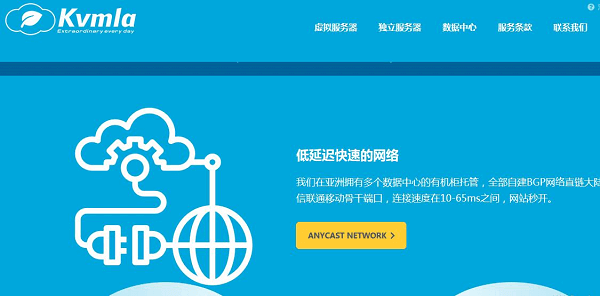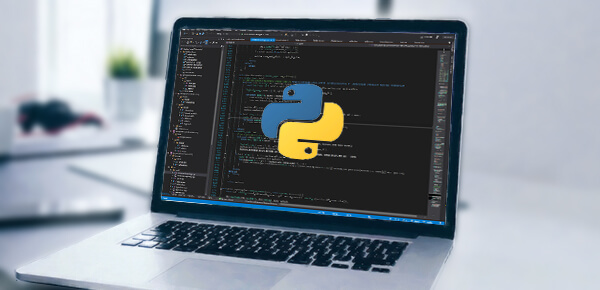如果你在PyCharm中导入Anaconda环境遇到问题,有几个常见的解决方案可以尝试:
- 确认Anaconda环境已正确安装:在终端或命令提示符中运行
conda list命令,确保Anaconda已成功安装并且环境中有所需的库和解释器。 - 在PyCharm中配置Anaconda环境:打开PyCharm,进入”File”菜单下的”Settings”(或”Preferences”),然后在左侧的导航栏中选择”Project: [项目名称]”,再选择”Python Interpreter”。点击右上角的齿轮图标,选择”Add…”。在弹出的窗口中,选择”Conda Environment”,然后选择”Existing environment”选项,浏览并选择Anaconda环境的路径,点击”OK”完成配置。
- 手动安装解释器和库:如果PyCharm无法自动检测到Anaconda环境,你可以手动配置解释器和引入库。在”Python Interpreter”设置页面,点击右上角的齿轮图标,选择”Add…”,然后选择”System Interpreter”选项。浏览并选择Anaconda环境中的Python解释器路径,点击”OK”进行配置。接下来,你可以手动安装该环境所需的库,或者通过终端或命令提示符运行
conda install [库名称]命令进行安装。 - 更新PyCharm和Anaconda:确保你使用的PyCharm和Anaconda版本都是最新的。有时,更新软件版本可以修复一些兼容性问题。
如果上述解决方案不能解决你的问题,建议提供更多具体的错误消息或描述,以便更好地帮助你解决问题。

 便宜VPS测评
便宜VPS测评